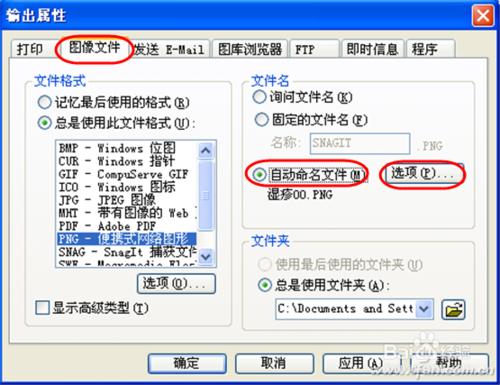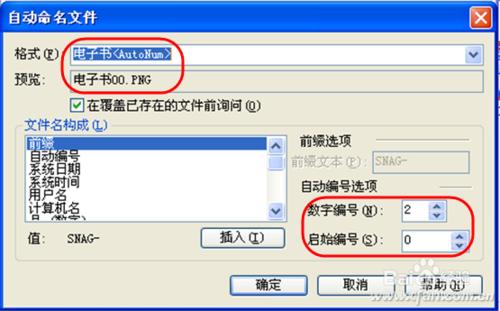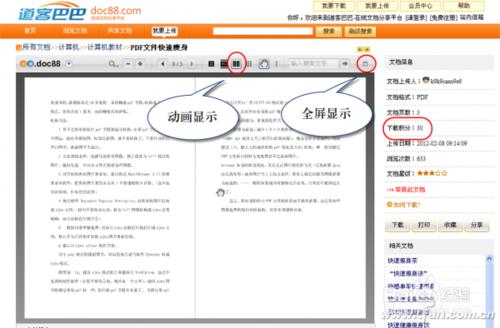上網搜索一個文檔作參考,發現只有道客巴巴上有,但需要30個積分才能下載。我又沒有在道客巴巴上註冊用戶,更談不上有那麼多積分,怎麼辦?
方法/步驟
設置按序列自動抓圖
首先,準備抓圖軟件SnagIt並安裝,在“輸出→屬性”設置窗口的“圖像文件”選項卡中,設置文件命名方式為“自動命名文件”(圖1)
,接著點擊後面的“選項”按鈕,在彈出的“自動命名文件”窗口中定義抓圖自動命名的文件名格式(如“電子書
創設最佳預覽環境
切換到道客巴巴圖書顯示頁面,顯示要下載圖書的第一頁。點擊圖書預覽工具欄上的“動畫顯示”按鈕,讓圖書可以以方便的翻頁方式預覽。
接下來,點擊預覽工具欄最後一個按鈕“全屏顯示”按鈕,讓桌面以更多的區域來顯示電子書(圖3)。
定區域逐頁抓取內容
因為我們要抓取的每一頁的區域在屏幕上是相對固定的,因此我們需要先在抓圖軟件SnagIt中定義固定抓取範圍。
首先點擊“輸入→屬性→固定範圍”,設置好抓取的屏幕區域範圍,然後按動抓圖熱鍵(默認為PrtScr鍵),抓取第一頁。
接下來,點擊文檔顯示區上方的“下一頁”按鈕,再按抓圖鍵抓取第二頁……依次抓完所有頁面。在整個抓取過程中,抓取的圖片會在後臺自動保存,不需人為干預。
注意事項
小提示:如果文檔中的內容是文字內容,你希望得到數字化後的文本內容而不是圖片,可以通過設置SnagIt捕獲方式為“文本捕獲”,這樣每次捕獲內容就是文本了。但識別率不會達到百分之百,需要校對更正。